Jak pobrać iPadOS 16 Developer Beta 3 na iPada
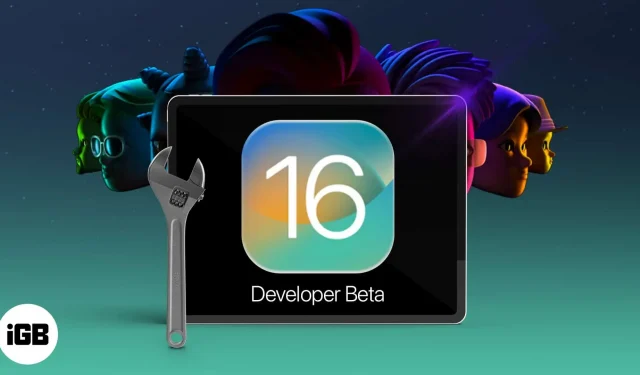
Pobierz iPadOS 16 Developer Beta 3:
- Najpierw pobierz i zainstaluj profil iPadOS 16 beta 3, korzystając z konta programisty Apple .
- Następnie pobierz i zainstaluj iPadOS 16 beta 3, tak jak każdą zwykłą aktualizację iPadOS. Przejdź do Ustawienia → Ogólne → Aktualizacja oprogramowania → Pobierz i zainstaluj.
iPadOS 16 Developer Beta 3 jest już dostępny i zawiera imponujące funkcje i ulepszenia, takie jak Stage Manager, obsługa zewnętrznych wyświetlaczy, współpraca i nie tylko. Niezależnie od tego, czy jesteś programistą, czy tylko entuzjastą, jestem pewien, że nie możesz się doczekać najnowszej wersji iPada.
Aby Ci pomóc, oto pełna lista obsługiwanych iPadów oraz instrukcje pobierania i instalowania systemu iPadOS 16 Beta 3. Spójrz.
iPadOS 16 kompatybilny z iPadem
- iPad Pro 12,9″ (5. generacji)
- iPad Pro 11 cali (3. generacji)
- iPad Pro 12,9″ (4. generacji)
- iPad Pro 11 cali (2. generacji)
- iPad Pro 12,9″ (3. generacji)
- iPad Pro 11 cali (1. generacji)
- iPad Pro 12,9″ (2. generacji)
- iPad Pro 12,9″ (1. generacji)
- iPada Pro 10,5 cala
- iPada Pro 9,7 cala
- iPad (8. generacji)
- iPad (7. generacji)
- iPad (6. generacji)
- iPad (5. generacji)
- iPad mini (5. generacji i nowsze)
- iPad Air (4. generacji)
- iPad Air (3. generacji)
Zanim zaczniesz:
- Deweloperskie wersje beta systemu iPadOS zawierają błędy. Aby zapewnić bezpieczeństwo bieżących danych, pamiętaj o utworzeniu kopii zapasowej iPada. Może pomóc w niesprzyjających okolicznościach.
- Najlepiej zainstalować iPadOS 16 beta 3 na dodatkowym iPadzie (jeśli jest dostępny).
- Przygotuj dane konta programisty Apple (99 USD rocznie), takie jak adres e-mail i hasło. Będziesz potrzebować konta, aby pobrać profil programisty iPadOS 16 beta 3.
Jak pobrać iPadOS 16 Developer Beta 3 na iPada
- Odwiedź stronę developer.apple.com na swoim iPadzie.
- Przewiń w dół i kliknij Pobierz zasoby. Zaloguj się przy użyciu poświadczeń programisty.
- Przewiń w dół i stuknij opcję Zainstaluj profil obok iPadOS 16 beta 3. Uwaga: może zostać wyświetlone wyskakujące okienko z komunikatem „Ta witryna próbuje załadować profil konfiguracyjny. Czy chcesz na to pozwolić? Kliknij Zezwól.
- Po zamknięciu wyskakujących okienek na ekranie otwórz Ustawienia iPada i dotknij Pobrany profil.
- Kliknij Instaluj i wprowadź hasło do iPada.
- Wykonaj poniższe czynności, które obejmują dwukrotne dotknięcie „Zainstaluj”.
- Jeśli zobaczysz wyskakujące okienko Uruchom ponownie, stuknij je. Nawet jeśli nie widzisz tego wyskakującego okienka, ręcznie wyłącz iPada i włącz go ponownie po minucie.
Pomyślnie zainstalowałeś profil iPadOS 16 Developer Beta 3. Czynności wymagane do pobrania i zainstalowania najnowszej wersji iPadOS dla programistów są takie same, jak w przypadku każdej zwykłej wersji.
Jak zainstalować iPadOS 16 Developer Beta 3 na iPadzie
- Otwórz Ustawienia → dotknij Ogólne.
- Stuknij Aktualizacja oprogramowania.
- Kliknij Pobierz i zainstaluj.
- Po pobraniu pliku aktualizacji kliknij „Zainstaluj teraz”.
- Po zainstalowaniu aktualizacji wprowadź hasło do iPada i hasło Apple ID, aby zakończyć proces instalacji.
Cieszyć się!
W ten sposób możesz pobrać iPadOS 16 Developer Beta 3 na iPada. Ponadto, jeśli nie możesz pobrać go bezprzewodowo (kroki powyżej), możesz użyć Findera na Macu, aby zrobić to samo. Weź go na jazdę próbną i daj nam znać o ekscytujących znaleziskach tego iPada w komentarzach poniżej.



Dodaj komentarz